Добро пожаловать на это учебное пособие о Flexbox в CSS и HTML! Хотите узнать, что такое Flexbox и как эффективно его использовать для создания макетов веб-страниц? В этом учебном пособии вы узнаете все, что вам нужно знать о Flexbox, чтобы делать ваши веб-страницы адаптивными и привлекательными. Flexbox - это мощная модель макета, которая помогает вам гибко располагать элементы, не сталкиваясь с сложными вызовами традиционных макетных техник, таких как Floats и Margins.
Основные выводы
- Flexbox упрощает создание адаптивных макетов и упрощает работу с элементами в CSS.
- Он решает проблемы, с которыми можно столкнуться при использовании Floats и изменениях Margin.
- Flexbox поддерживает гибкое расположение элементов как по горизонтали, так и по вертикали.
- Все современные браузеры поддерживают Flexbox, поэтому вам не нужно беспокоиться о совместимости с браузерами.
Понимание Flexbox
Для эффективного использования Flexbox вы должны первым делом понять основные концепции, лежащие в основе этой модели макета. Flexbox активируется с помощью CSS-свойства display: flex, которое создает контейнер Flex. Все прямые дочерние элементы этого контейнера становятся Flex-элементами.
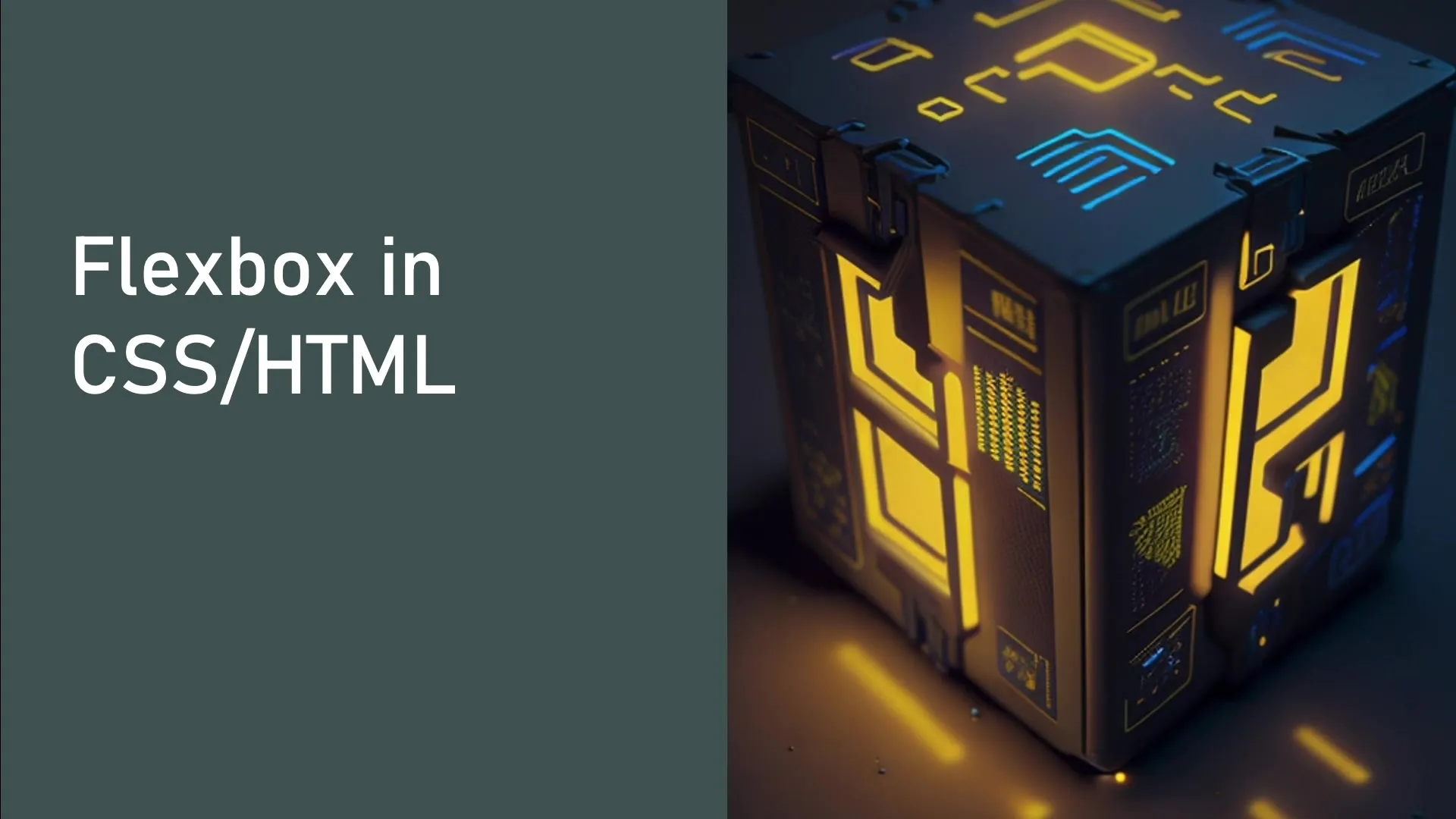
Одной из основных характеристик Flexbox является основная ось, которая определяет направление, в котором располагаются Flex-элементы - либо горизонтально (строка), либо вертикально (столбец). Основное направление имеет решающее значение для определения того, как будет оформлен макет ваших элементов.
Давайте, например, рассмотрим горизонтальную ось, идущую слева направо (строка). В этом случае дочерние элементы Flexbox будут располагаться в этом направлении. Однако вы также можете изменить направление, чтобы располагать их справа налево (row-reverse).
В случае вертикальной оси (столбец) элементы будут располагаться сверху вниз, и здесь также есть возможность изменить направление (column-reverse).
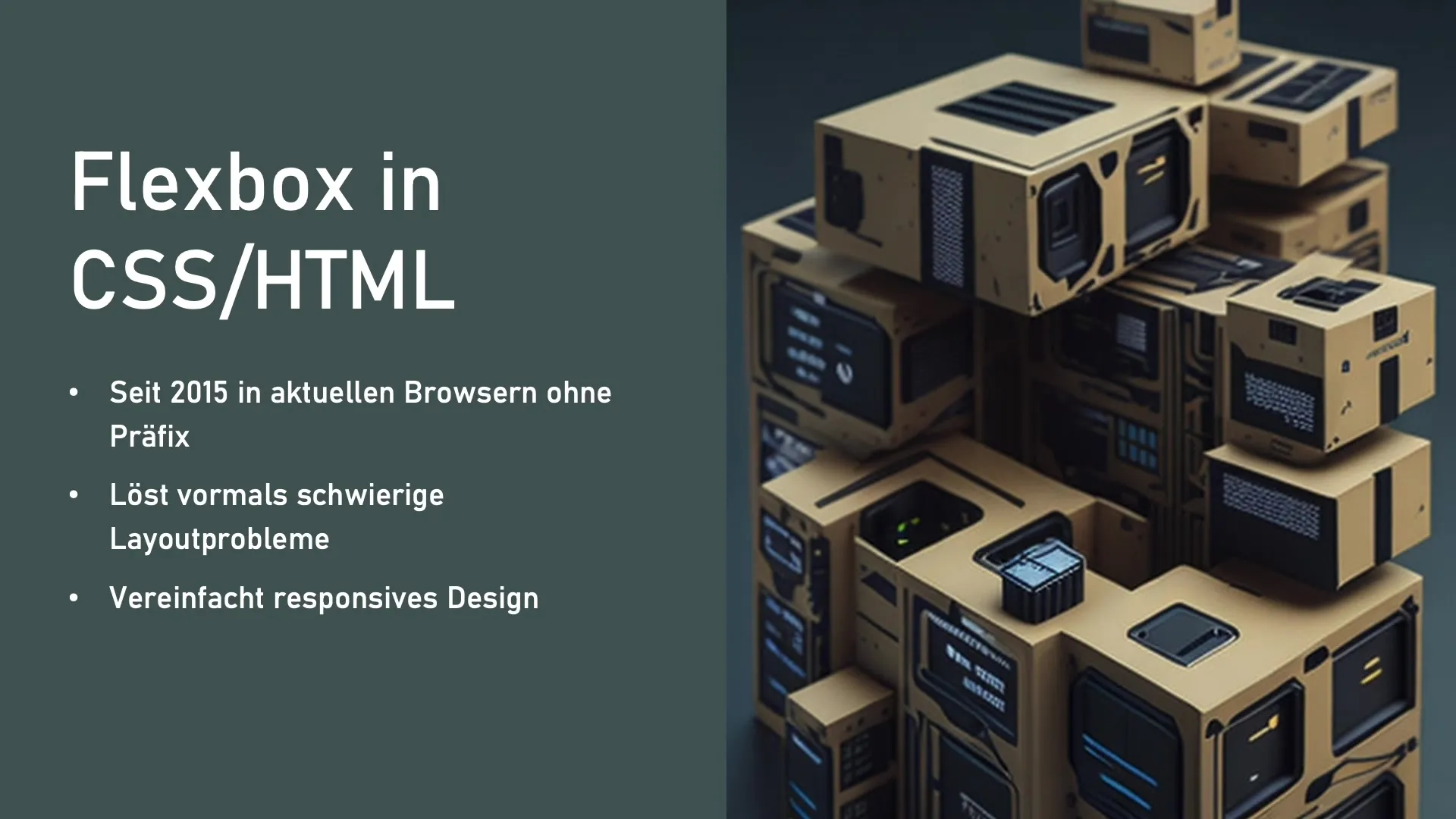
Flexbox также имеет поперечную ось, которая перпендикулярна основной оси. Она используется для вертикального или горизонтального выравнивания Flex-элементов внутри контейнера. Вы можете центрировать, растягивать или выравнивать элементы на краях, например.
Дополнительные функциональности Flexbox
Еще одна мощная функция Flexbox - возможность размещения элементов в нескольких строках или столбцах при нехватке места. Это происходит с помощью свойств, таких как flex-wrap. Если у вас ограниченная ширина, вы можете убедиться, что элементы переносятся по мере необходимости.
Flexbox также предлагает множество выравниваний для Flex-элементов. Они включают вертикальные и горизонтальные выравнивания на краях, в центре или равномерно распределенные внутри контейнера.
При использовании Flexbox важно выбрать правильную комбинацию свойств для достижения нужного макета. Сюда входят свойства justify-content, align-items и flex-direction, которые помогут вам точно определить позиционирование и выравнивание элементов.
Итог
Flexbox - это чрезвычайно универсальный инструмент для веб-дизайнеров, который революционизирует способ разработки макетов. Не секрет, что использование традиционных методов макета, таких как Floats и Margins, часто приводит к сложным решениям. Flexbox же значительно упрощает эти процессы. С поддержкой всех современных браузеров вы готовы эффективно использовать Flexbox в ваших проектах. В следующем шаге вы узнаете, как создать свой первый макет Flexbox и применить основные свойства для оптимизации ваших файлов.
Часто задаваемые вопросы
Как активировать Flexbox в CSS?Вы можете активировать Flexbox, используя свойство display: flex для контейнера в вашем CSS.
Могу ли я использовать Flexbox в старых версиях браузеров?Flexbox хорошо поддерживается в большинстве современных браузеров. Однако при использовании старых браузеров могут возникнуть проблемы с отображением.
В чем разница между row и column?Основная ось row располагает элементы горизонтально, в то время как column располагает их вертикально.
Как я могу центрировать элементы в Flexbox?Вы можете центрировать элементы, устанавливая соответствующие свойства justify-content и align-items.

